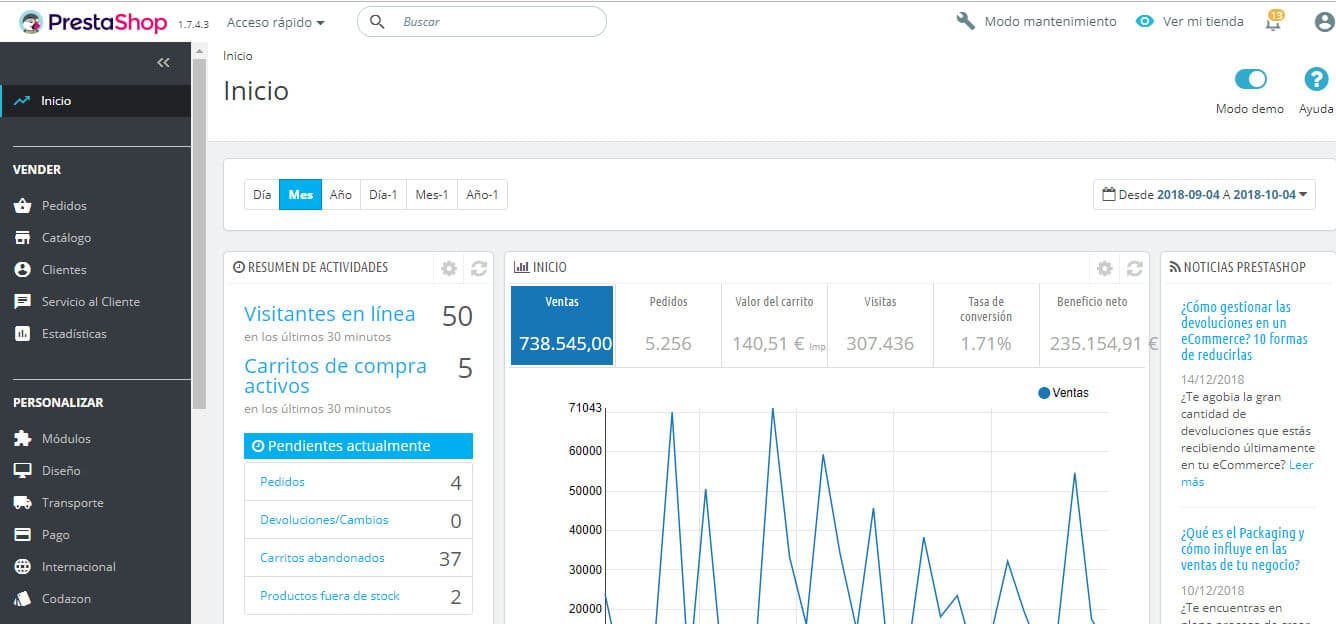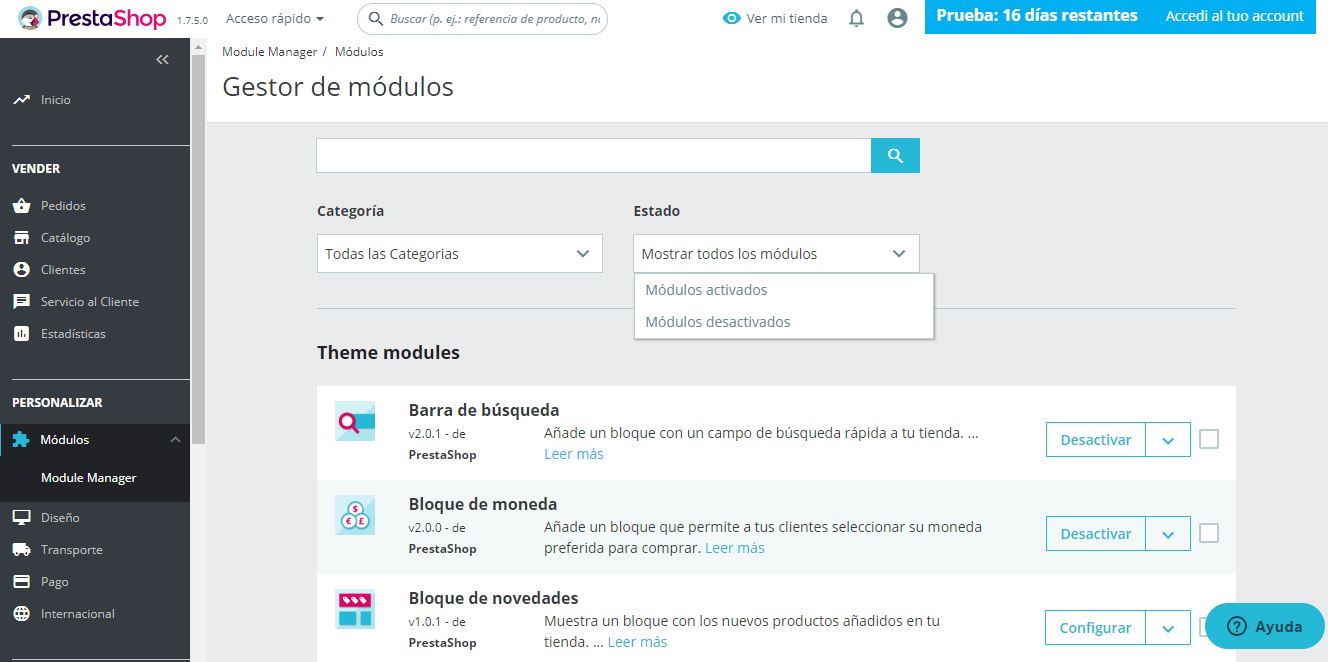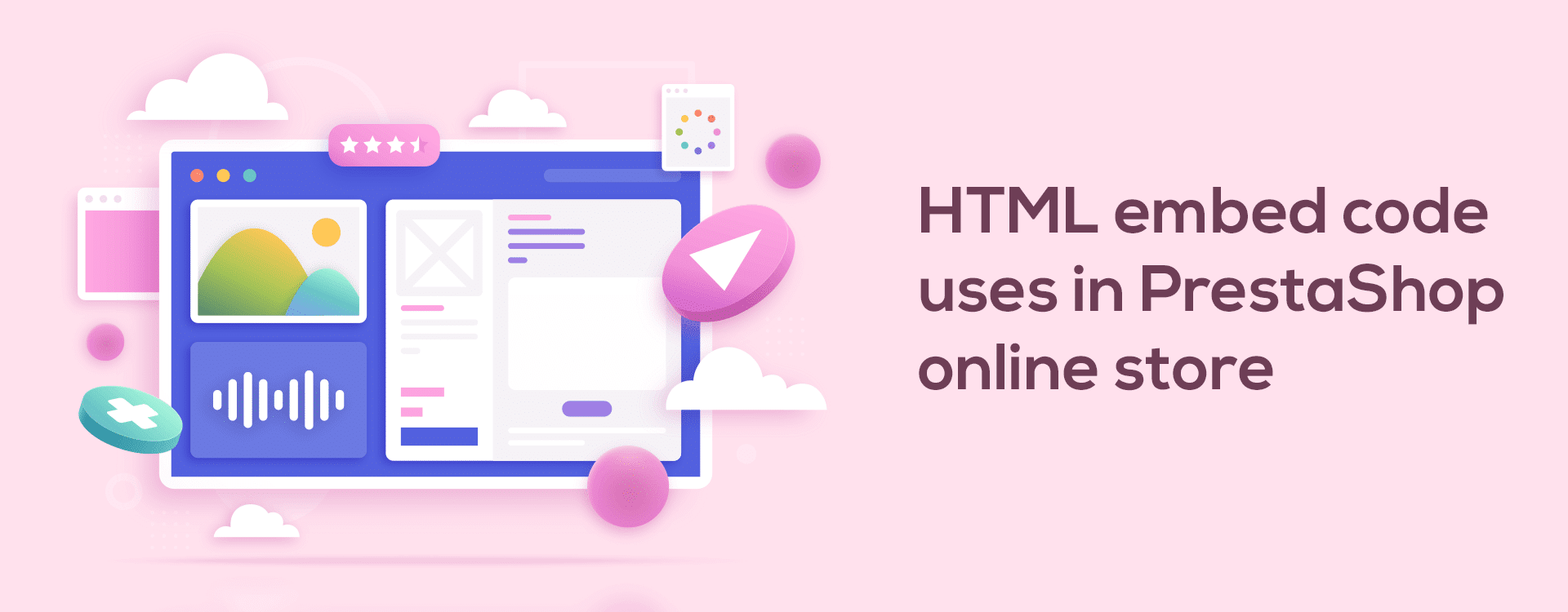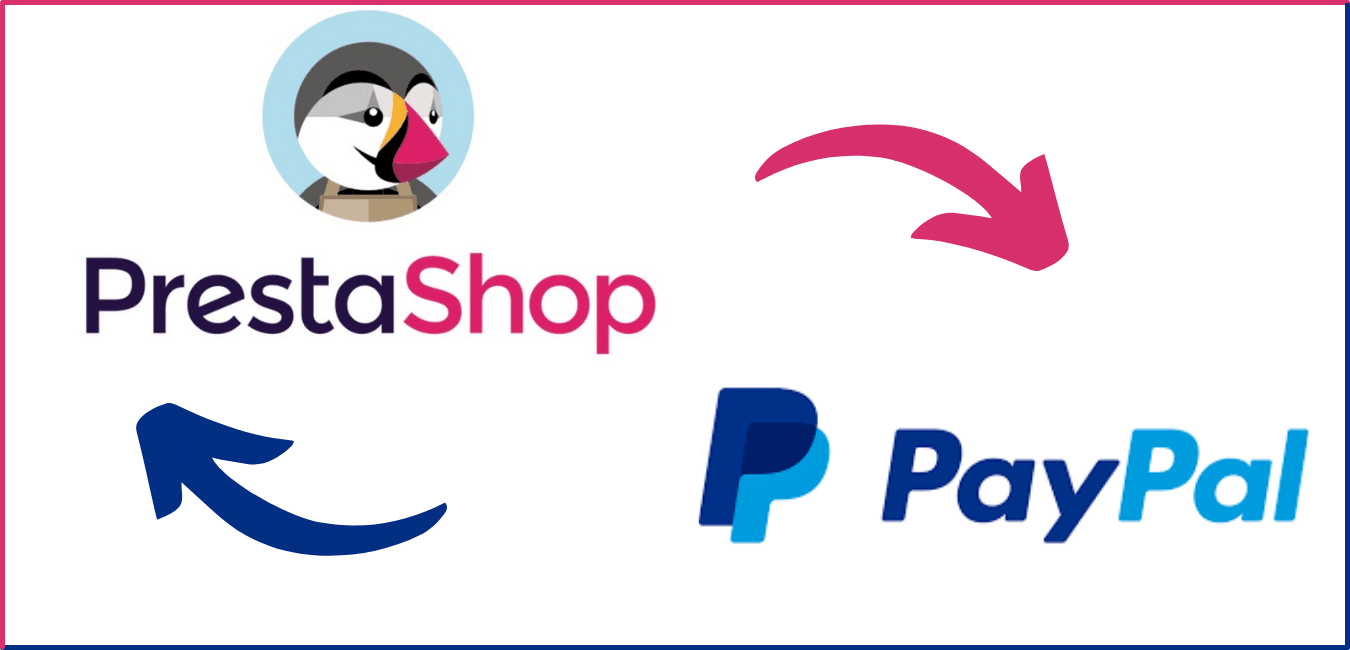PrestaShop es una plataforma de comercio electrónico muy popular que permite a los usuarios crear y administrar su propia tienda en línea. Una de las características más importantes de PrestaShop es su Back Office, donde se puede administrar todo el contenido del sitio web, incluyendo productos, pedidos, clientes, y mucho más.
En este artículo, discutiremos todo lo que necesitas saber sobre el Back Office en PrestaShop. Desde cómo acceder al Back Office, hasta cómo administrar tus productos y cómo manejar tus pedidos. ¡Empecemos!
¿Cómo Acceder al Back Office en PrestaShop?
Para acceder al Back Office en PrestaShop, necesitas entrar en la página de tu tienda en línea y agregar "/admin" a la URL. Por ejemplo, si tu URL es www.tiendaenlinea.com, debes ingresar a www.tiendaenlinea.com/admin.
El siguiente paso es ingresar tu información de inicio de sesión, la cual debes haber creado previamente al configurar tu tienda en línea. Si aún no has creado tus credenciales de inicio de sesión, puedes hacerlo al configurar tu tienda en PrestaShop.
Una vez que accedes al Back Office, verás un panel de control con varias opciones, incluyendo productos, clientes, pedidos, estadísticas y más.
¿Cómo Administrar tus Productos en PrestaShop?
La administración de productos es una de las características más importantes del Back Office en PrestaShop. Para agregar un nuevo producto, sigue estos pasos:
1. Desde el panel de control del Back Office, haz clic en la opción "Productos".
2. Haz clic en "Agregar nuevo producto".
3. Ingresa toda la información relevante del producto, incluyendo su nombre, precio, descripción, imágenes, categorías y más.
4. Cuando hayas terminado de agregar información del producto, haz clic en "Guardar".
Para editar un producto existente, sigue estos pasos:
1. Desde el panel de control del Back Office, haz clic en la opción "Productos".
2. Busca el producto que deseas editar y haz clic en "Editar".
3. Actualiza la información que sea necesaria y haz clic en "Guardar".
Puedes también administrar tus productos en PrestaShop con la opción "Categorías", donde se pueden agregar nuevas categorías o editar las existentes.
¿Cómo Administrar tus Clientes en PrestaShop?
La administración de clientes en el Back Office de PrestaShop es importante para manejar toda la información correspondiente a tus clientes. Desde agregar un cliente nuevo hasta actualizar sus detalles para efectuar una compra.
Para agregar un nuevo cliente, sigue estos pasos:
1. Desde el panel de control del Back Office, haz clic en la opción "Clientes".
2. Haz clic en la opción "Agregar nuevo cliente".
3. Ingresa toda la información requerida, incluyendo su nombre, dirección de correo electrónico, dirección de envío y más.
4. Haz clic en "Guardar" para guardar la información.
Para editar la información de un cliente existente, sigue estos pasos:
1. Desde el panel de control del Back Office, haz clic en la opción "Clientes".
2. Busca el cliente que deseas editar y haz clic en "Editar".
3. Actualiza la información que deseas cambiar y haz clic en "Guardar".
El Back Office en PrestaShop también te permite enviar correos electrónicos a tus clientes, cambiar la configuración de las direcciones y gestionar los pagos.
¿Cómo Administrar tus Pedidos en PrestaShop?
El manejo de los pedidos es una de las características más importantes y prácticas que ofrece el Back Office en PrestaShop ya que allí es donde podrás administrar y controlar todas las transacciones en tu tienda en línea. Para visualizar los pedidos en PrestaShop, sigue estos pasos:
1. Desde el panel de control del Back Office, haz clic en la opción "Pedidos".
2. Se cargará una lista de todos los pedidos existentes. Desde aquí, se pueden ver detalles de cada orden individualmente o las muestras de una marca de tiempo en una lista.
Para editar los detalles de un pedido existente, sigue estos pasos:
1. Desde el panel de control del Back Office, haz clic en la opción "Pedidos".
2. Busca el pedido que deseas editar y haz clic en "Editar".
3. Cambia la información que necesitas cambiar y haz clic en "Guardar".
En el Panel de Control de Pedidos, también existen opciones de manejo de envío, pagos y otras funciones importantes.